VScode结合Anaconda配置Python开发环境
1、选择 【文件】–>【首选项】–>【设置】
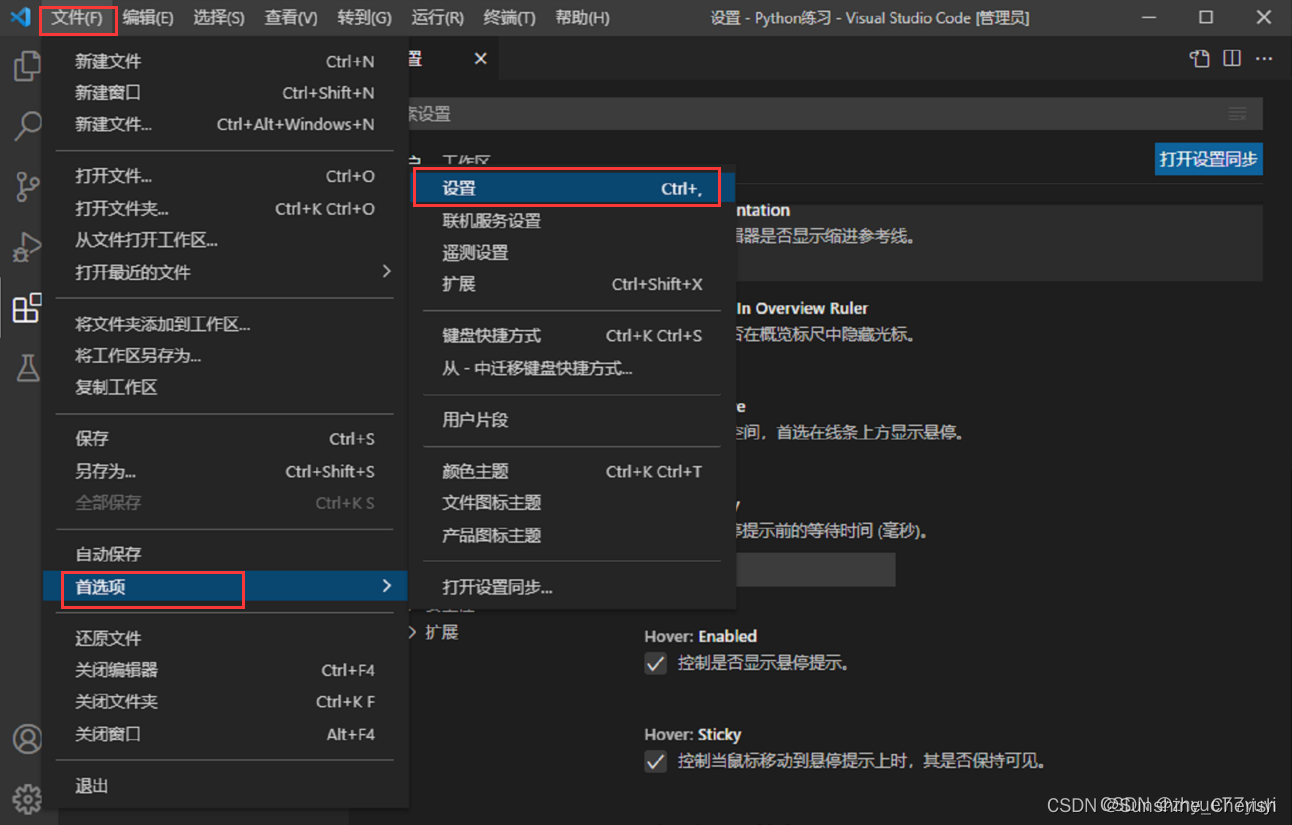
2、点击右上角的“打开设置(json)”,打开配置文件 Settings.json 并输入以下内容:
{
"python.defaultInterpreterPath": "D:\\ProgramData\\Anaconda3\\python.exe",
"python.linting.flake8Enabled": true,
"python.formatting.provider": "yapf",
"python.linting.flake8Args": ["--max-line-length=248"],
"python.linting.pylintEnabled": false,
"python.autoComplete.extraPaths": [
"D:/programdata/anaconda3/lib/site-packages",
],
"python.analysis.extraPaths": [
"D:/ProgramData/Anaconda3",
]
}
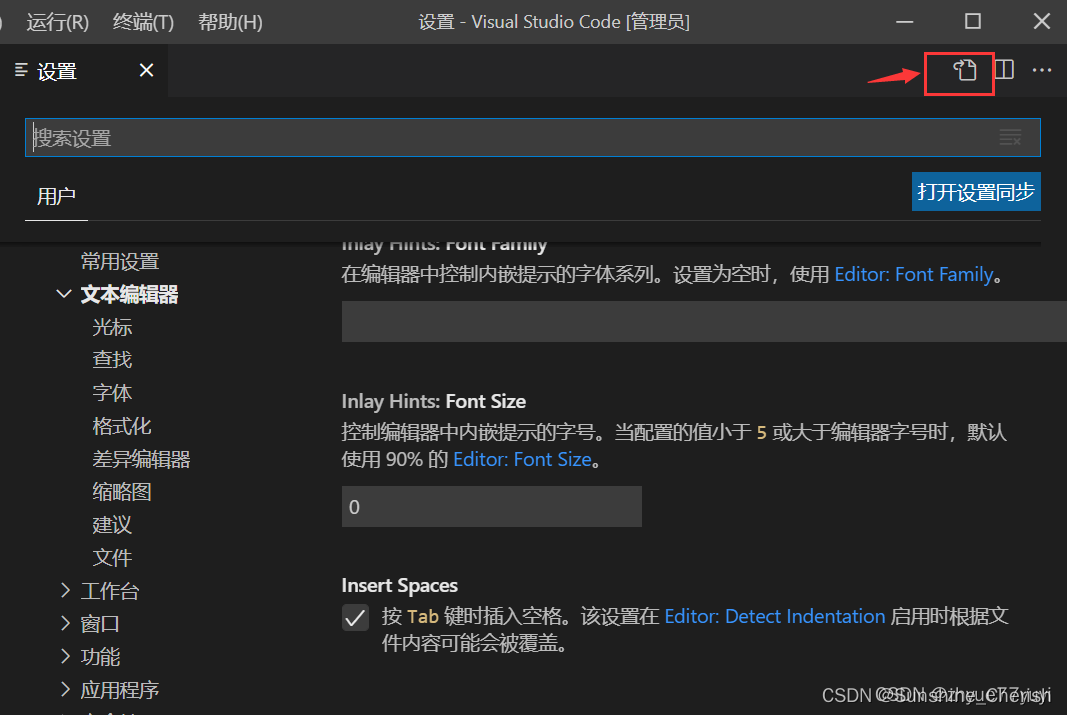
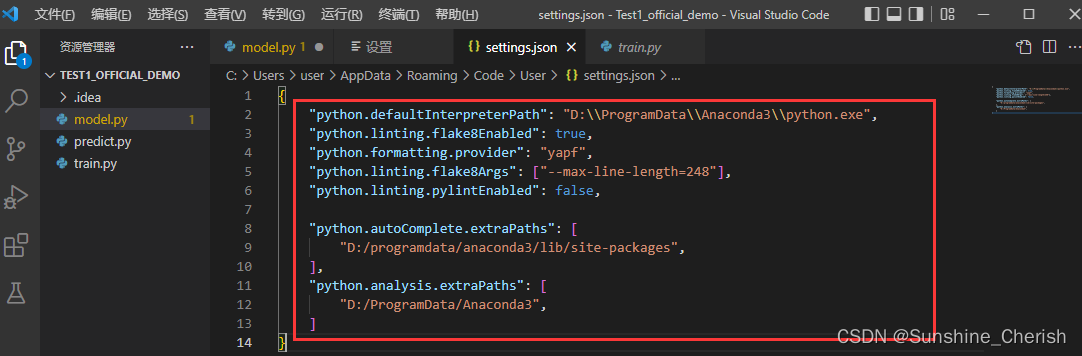
最后就ok啦。
——参考学习:
https://blog.csdn.net/zhyue77yuyi/article/details/122320050






















 933
933











 被折叠的 条评论
为什么被折叠?
被折叠的 条评论
为什么被折叠?








